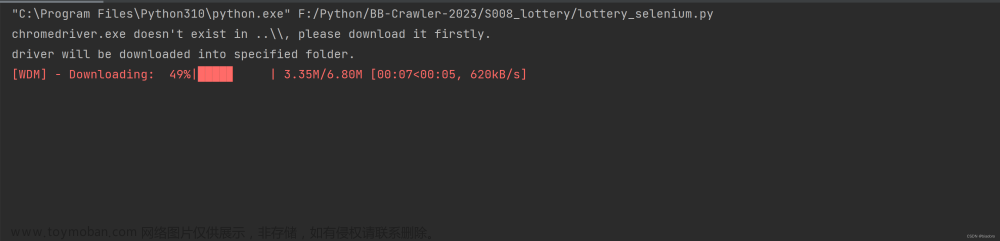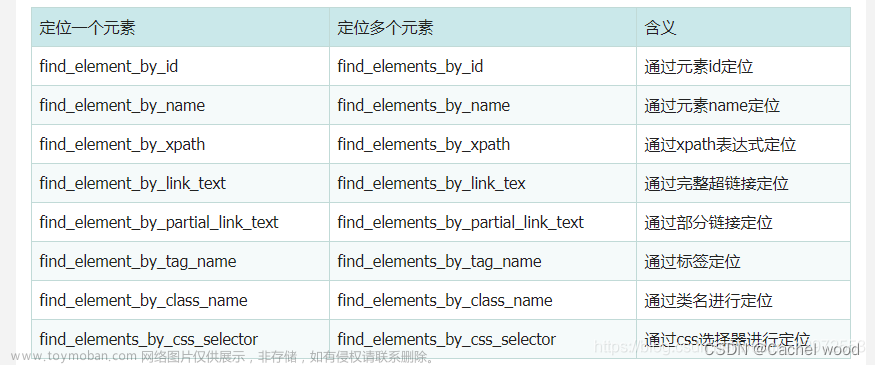基于Python语言,selenium用法写自动化脚本时,打印文本出现了一下信息:
<selenium.webdriver.remote.webelement.WebElement (session=“8438b95244fba6444aafaf5a5cbe73f9”, element=“5bf8fa52-6761-4522-b894-314823081c32”)>
请求代码如下
import time
from selenium import webdriver
driver = webdriver.Chrome()
driver.get('http://tendcode.com/accounts/login/?next=/')
driver.maximize_window() # 网页最大化
driver.find_element_by_id('id_login').send_keys('asdfghjkl') # 输入用户名
driver.find_element_by_id('id_password').send_keys('123.123.') # 输入密码
driver.find_element_by_class_name('pull-right').click() # 点击登录
ds = []
for i in range(1,5): # 循环
div_a= driver.find_element_by_xpath('/html/body/main/div/div/div[1]/div[3]/div[%s]/div[2]/h2'%i) # 循环查找这五个元素
ss = div_a.find_element_by_tag_name('a') # 获取div_a下的a标签
ds.append(ss.text) # 添加到列表
print(ss.text) # 输出文本
print(ss) # 输出元素信息
print(ds)
time.sleep(5)
driver.quit()
输出结果如下:文章来源:https://www.toymoban.com/news/detail-513142.html
Mac 同时使用无线 Wi-Fi 和有线上网,解决内网外网一起访问的问题
<selenium.webdriver.remote.webelement.WebElement (session="5bcfee8a76156427f327d53f13ebaa9a", element="7038e9b5-3ae7-4df2-afa2-5676bc62591b")>
烂笔头周刊(第2期):职业发展的最好方法是换公司?!
<selenium.webdriver.remote.webelement.WebElement (session="5bcfee8a76156427f327d53f13ebaa9a", element="99e510fb-2932-4b2f-85c5-a95bd5c928c8")>
烂笔头周刊(第1期):好记性不如烂笔头
<selenium.webdriver.remote.webelement.WebElement (session="5bcfee8a76156427f327d53f13ebaa9a", element="269fe7fb-c2d2-4611-ab37-bc14abfe585d")>
k8s 学习(2)——使用 ansible-playbook 搭建 k8s 环境
<selenium.webdriver.remote.webelement.WebElement (session="5bcfee8a76156427f327d53f13ebaa9a", element="e4fea12b-144c-4458-bb3f-def4f71f6f51")>
['Mac 同时使用无线 Wi-Fi 和有线上网,解决内网外网一起访问的问题', '烂笔头周刊(第2期):职业发展的最好方法是换公司?!', '烂笔头周刊(第1期):好记性不如烂笔头', 'k8s 学习(2)——使用 ansible-playbook 搭建 k8s 环境']
下一篇时selenium元素定位整理文章来源地址https://www.toymoban.com/news/detail-513142.html
到了这里,关于selenium.webdriver.remote.webelement.WebElement解析的文章就介绍完了。如果您还想了解更多内容,请在右上角搜索TOY模板网以前的文章或继续浏览下面的相关文章,希望大家以后多多支持TOY模板网!